2019年06月27日更新
iPad版のイラストレーター風のアプリ2選!iPadで使えるイラスト編集アプリを紹介!
隙間時間にちょっとした趣味で、また本格的にイラストレーターのような素敵なイラストをiPadで描いてみたいと思われませんか。今回はiPadを使ってイラストレーターのような素敵なイラスト作成や編集ができる、おすすめアプリを2つ紹介します

目次
- 1iPadでイラストを作成しよう!
- ・iPadでイラストを描く時代に
- ・プロのイラストレーターもiPadで作業を
- 2iPadで簡単にベクターイラストが描ける
- ・ベクター形式とラスタ形式の違い
- ・ベクター形式は印刷物に最適
- 3iPadでベクターイラストが簡単に描けるアプリ~Adobe Illustrator Draw~
- ・Adobe Illustrator Drawの特徴
- ・Adobe Illustrator Drawを使う方法
- ・Adobe Illustrator Drawのおすすめ理由
- 4iPadでベクターイラストが簡単に描けるアプリ~Vectornator~
- ・Vectornatorの特徴
- ・Vectornatorを使う方法
- ・Vectornatorのおすすめ理由
- 5iPadで使えるその他のおすすめアプリ
- ・Procreate
- ・CLIP STUDIO PAINT
- ・Adobe Photoshop Sketch
- ・Artstudio Pro
- ・Art Set 4
- 6iPadでおすすめアプリでイラストレーター風のイラストを描こう!
iPadでイラストを作成しよう!
現在、さまざまな業界でイラストレーターの需要が増えていると言われています。これまでは、本、雑誌、店先の宣伝ポスターなどでイラストを目にするぐらいでした。しかしインターネットやSNSの急速な普及により、これまで以上に、イラスト画像を使う業種や人々が増えています。
事実、ゲームのキャラクター、ライトノベルなど小説の挿絵、広告のイラスト、テレビ関係のイラストなどの分野で多くのイラストレーターが活躍し、今後もその需要は大きくなることが予想されます。もちろん、収益目的ではなく、趣味や息抜きにイラストを描く人もいます。
特にiPhoneやiPad、またApple製品関連のアプリが登場することにより、これまで以上にイラスト制作が身近で、容易なものになりました。
iPadでイラストを描く時代に
これまで、イラストを手掛けるイラストレーターの仕事のイメージと言えば、単にインクとペンだけで行う仕事でした。すべて手仕事であるために、作成に時間がかかり、修正が難しく、失敗のきかない仕事でもありました。しかし、デジタル化が進んだ結果、イラストレーターのイラスト制作の仕事も全てコンピューター上で行えるようになりました。
イラスト制作のデジタル化は、作業工程の迅速化、また高いクオリティーの維持、さらには自宅で全てをおこなえるゆえにフリーランスの増加という結果を生み出しました。ところが、iPadが登場することにより、さらなる画期的な変化が、イラストレーターのみならず、一般のイラスト愛好家にもたらされました。
プロのイラストレーターもiPadで作業を
iPadの登場がもたらした画期的な変化は、一般の人でもプロ顔負けのイラストを、iPadで描けるようにもなったことです。イラストレーターの仕事も職人作業、というのがこれまでの概念でした。ですから下積み経験を積んで、晴れてイラストレーターとして独立するという、敷かれたレールに乗らなければ道は開かれませんでした。
ところがiPadの登場は、そうした伝統を壊し、誰でもどこでも、アイデア満載で個性的なイラストを作成できる時代を切り開きました。これはプロとして活躍しているイラストレーターから見れば、大きな脅威であるのは確かですが、プロのイラストレーターにとっても、iPadの登場は歓迎すべきものでした。
例えば、これまでアトリエに隠って行っていた作業を、iPad片手にどこででも行えるようになりました。さらにイラストに掛かる経費も大幅に削減され、しかもクオリティーを落とすことなく作業が行えます。現在プロとして活躍する多くのイラストレーターが、iPadでイラスト制作を行っているのもうなずけます。
 漫画『転生したらスライムだった件』無料で読めるアプリやサイトを紹介!
漫画『転生したらスライムだった件』無料で読めるアプリやサイトを紹介!iPadで簡単にベクターイラストが描ける
iPadでイラストを描く前に覚えておかないと行けないことがあります。画像には、ベクター画像とラスタ画像の2種類が存在することです。この2種類の画像は、目的に応じて使い分けます。ベクター画像を使うものには、イラストや、パンフレット、名刺、ロゴなどの印刷やデザインなどがあります。
ラスター画像を使うものには、写真編集があります。iPadで今回紹介するイラスト作成のアプリはベクター画像を使うものです。これから具体的に、ベクター画像とラスタ画像の違いを説明します。
ベクター形式とラスタ形式の違い
グラフィックのソフトウェアーには、ペイント系ソフトウェアーと、ドロー系ソフトウェアーの2種類のソフトウェアーがあります。ペイント系ソフトウェアーに用いられるのがラスタ画像で、ドロー系ソフトウェアーに用いられるソフトウェアーがベクター画像です。
ペイント系ソフトウェアーで有名なものが「Photoshop」で、ドロー系ソフトウェアーで有名なのが「Illustrator」です。画像形式が違うので、ベクター形式の画像とラスタ形式の画像の違いをまず理解し、用途に応じて使い分ける必要があります。
ベクター形式の特徴
ベクター形式は、画像や文字といった2次元情報を数値化して記録する形式のことです。別の言葉で言い換えるなら、ベクター形式の画像は、画像や文字といったデータを向きや長さで記憶させるデータ形式の画像のことで、線画をイメージすると理解しやすいかもしれません。ベクター形式の画像には、メリットとデメリットがあります。
メリットは、画像の拡大や縮小が容易で、サイズ変更をしても解像度が変わらないことです。ベクター形式のデメリットは、写真のような色合いが複雑な画像には不向きであることです。そのため、ベクター形式の画像に適した用途は、イラストや、パンフレット、名刺、ロゴなどの印刷やデザイン、フライヤーなど、単純なイラストや図形を描く場合です。
ラスタ形式の特徴
ラスタ形式は、画像を色のついた点を集めて表現する形式のことです。別の言葉で言い換えるなら、ラスタ形式の画像は、画像や文字といったデータを座標と色で記憶させるデータ形式の画像のことで、点描画をイメージすると理解しやすいかもしれません。
ラクタ形式にも、メリットとデメリットがあります。メリットは、画像が鮮明で色合いや濃淡の微妙な変化を表現することに優れていて、複雑な図形も簡単に表示できることです。ラスタ形式のデメリットは、画像のサイズ変更に不向きであることです。画像を拡大すると画質が低下します。ラスタ形式に適した用途は、写真編集です。
ベクター形式は印刷物に最適
これまで考えてきたように、ベクター形式とラスタ形式という2つの異なるデジタルイラストの形式があり、用途に応じて使い分ける必要があります。ベクター形式とラスタ形式双方のメリットとデメリットを考えた時、イラストやロゴなどの印刷に最も適した物は、ベクター印刷であることが分かります。
イラストやロゴは単純で、サイズ変更をしても、画質は変わりません。そのため大きく印刷しても、小さく印刷してもイラストの品質が落ちることはありません。
 iPadのスクリーンショットを撮る方法!画面キャプチャの簡単なやり方を解説!
iPadのスクリーンショットを撮る方法!画面キャプチャの簡単なやり方を解説!iPadでベクターイラストが簡単に描けるアプリ~Adobe Illustrator Draw~
iPadでベクター形式のイラストを作成するアプリはたくさんあります。それぞれ機能や使い易さの面で、様々な違いがあり、一重に、どれが最も優れ、どれが最も劣るかと判別することはできません。ユーザーのニーズや目的がそれぞれ異なっているからです。
iPadでベクター形式のイラストを簡単に描ける、と言う観点から、今回は2つのアプリをご紹介します。1つは「Adobe Illustratoe Draw」、もう1つは「Vectornator」です。まず「Adobe Illustrator Draw」から解説します。
Adobe Illustrator Drawの特徴
「Adobe Illustrator Draw」の特徴は、他の絵描きアプリとは異なり、デザイン系のイラスト作成ができることです。また描画処理が全てベクターデータでなされることもその特徴の1つです。「Adobe Illustrator Draw」は、本来「Adobe Illustrator」という有料のアプリを普段仕事で使用している人のために作られたアプリです。
スケッチとして使うため「Adobe Illustrator Draw」を使用し、その後そのスケッチをパソコンにインストールされた「Adobe Illustrator」に移し、編集し作品を完成させます。「Adobe Illustrator Draw」にはイラスト制作過程全てを自動でタイムラプス保存してくれる機能も備わっています。
ですから作品の編集の際に、作成手順を動画で見ることができます。
Adobe Illustrator Drawを使う方法
まずiPadに「Adobe Illustrator Draw」をインストールします。アプリを利用するには、Adobe IDでログインする必要があります。ログイン後、イラストの作成を行えます。
Adobe IDログイン後、「Adobe Illustrator Draw」が立ち上がります。「作品」画面に全てのプロジェクトがアップされます。画面右下にある「+」をクリックし、「ドキュメント形式の選択」画面に進みます。
「ドキュメント形式の選択」画面なる選択しから、自分の好きな形式を選びます。スケッチ画面が立ち上がります。左側にあるブラシから好みのものを選択します。右側のメニューからは、「描画レイヤー」と「画像レイヤー」の追加を行うことができます。
Adobe Illustrator Drawのおすすめ理由
iPadのイラスト作成アプリ「Adobe Illustrator Draw」おすすめの理由は、大きく分けて2つあります。1つは塗りつぶし機能です。2つ目は「 Illustrator」や「Photoshop」といった他のアプリに直接送信して編集可能であることです。
便利な塗りつぶし機能
iPadのイラスト作成アプリ「Adobe Illustrator Draw」おすすめの1つ目の理由は、塗りつぶし機能です。「Adobe Illustrator Draw」に搭載されている「塗りつぶし」機能の優れた点は、囲われた範囲内を長押しすると、「塗りつぶし」が行え、広い範囲でも一瞬にして綺麗に塗りつぶせることです。
IllustratorやPhotoshopに直接送信して編集可能
iPadのイラスト作成アプリ「Adobe Illustrator Draw」おすすめの2つ目の理由は、IllustratorやPhotoshopに直接送信して編集可能であることです。「Adobe Illustrator Draw」で作成したイラストを編集するため、デスクトップアプリ「Adobe Illustrator」や「Photoshop」にエクスポートでき、しかも描画レイヤーの階層を壊すことなく編集できます。
iPadでベクターイラストが簡単に描けるアプリ~Vectornator~
iPadでベクター形式のイラストを簡単に描けるアプリとして紹介する2つ目は、「Vectornator」です。2018年11月にアップデートされ、使い易さが向上し、多機能に生まれ変わりました。「Vectornator」の特徴や使い方、またおすすめ理由をこれから説明します。
Vectornatorの特徴
「Vectornator」は、ベクターグラフィックで描くことができる、イラスト作成アプリです。パスやレイヤーを使う、本格的なデジタルデザインを行えるアプリで、現在「Illustator」に最も近いアプリと言われています。
Vectornatorを使う方法
「Vectornator」アプリをiPadにインストールします。「ギャラリー」画面にサンプル作品が表示されています。画面右上の「+」を押します。「新規イラスト」画面が立ち上がりますので、ご自分のiPadのサイズを確認し選択します。
「イラスト作成」画面が立ち上がります。YouTubeに「Vectornator」の具体的な操作方法が説明されていますので、参考にしてイラストの作成を行えます。チャンネル名は以下の通りです。
Linearity GmbH – YouTube
Vectornatorのおすすめ理由
2018年11月のアップデート以降、さらに使いやすく多機能に生まれ変わった「Vectornator」ですが、このアプリのおすすめ理由は大きく分けて2つあります。1つは直感Vectornator的な操作感による圧倒的な使いやすさ、もう1つは多数のツールが搭載されていることです。
直感Vectornator的な操作感による圧倒的な使いやすさ
iPadのイラスト作成アプリ「Vwctornator」おすすめの1つ目の理由は,直感Vectornator的な操作感による圧倒的な使いやすさです。
本来プロのイラストレーター向けに開発されたアプリですが、一般ユーザーが学びながらすぐに使い方を覚えられるユーザーインターフェイスが組み込まれているので、イラストレーターとしての知識がなくても、学びながらスキルアップし、プロ顔負けの作品を作ることができます。
多数のツールが搭載
iPadのイラスト作成アプリ「Vectornator」おすすめの2つ目の理由は、多数のツールが搭載されていることです。「Vectornator」に搭載されている機能には、アライメントツール、無制限レイヤー、ライブブレンドモード、カラープロファイル、Altスイッチ機能、カスタムフォント、マスクなどが含まれます。
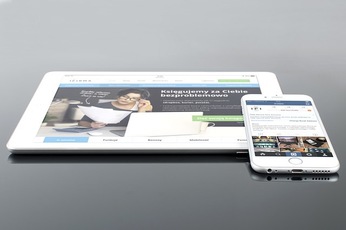 PowerPoint for iPadの使い方!iPadのパワーポイントでの編集方法!
PowerPoint for iPadの使い方!iPadのパワーポイントでの編集方法!iPadで使えるその他のおすすめアプリ
「Adobe Illustrator Draw」や「Vectornator」以外にも、iPadでベクター形式のイラストを作成するアプリはたくさんあります。これからそうした他のアプリを5つ紹介します。
Procreate
まず始めに紹介するのは「Procreate」です。「Procreate」は有料のアプリで、1,200円とやや高額ですが、多くのiPadユーザーが使うアプリです。「Procreate」の魅力は、高速描画エンジンを使うこと、また筆や水彩といった繊細なタッチの画材を再現する高い機能性を備えていることです。また作業領域が広いという強みも兼ね備えています。
CLIP STUDIO PAINT
次に紹介するのは「CLIP STUDIO PAINT」です。「CLIP STUDIO PAINT」も有料のアプリで2,800円と高額です。このアプリは線の描きやすさと美しさに特化した機能を持ち、線のぶれを抑える補正機能や、描き始めや描き終わりの強弱を調整できる「入り」や「抜き」といった機能も搭載しています。
Adobe Photoshop Sketch
次に紹介するのは「Adobe Photoshop Sketch」です。「Adobe Photoshop Sketch」の魅力は、インクペン、グラファイトペン、混合マーカーといった描画ツールを搭載し、分割ビュー機能を使って描画とツールボックスを共に画面に立ち上げて作業することができます。
Artstudio Pro
次に紹介するのは「Artstudio Pro」です。「Artstudio Pro」も有料のアプリで、840円の価格です。「Artstudio Pro」は「Photoshop」のブラシ、スウォッチ、パターンをインストールして使うことができます。また「iCloud」を使ってファイルを同期することもできます。
Art Set 4
最後に紹介するのは「Art Set 4」です。「Art Set 4」の最大の特徴は、このアプリが子供向けアプリであること、またそれゆえにアプリ内で画材がリアルに再現されていることです。
 iPadのアプリ削除方法!アンインストールできない対処法も解説!
iPadのアプリ削除方法!アンインストールできない対処法も解説!iPadでおすすめアプリでイラストレーター風のイラストを描こう!
iPadを使ってプロのイラストレーターのようにイラストを描くことは夢ではありません。今回紹介したアプリを使うことに慣れ、さらに活用すれば誰でもどこでも、iPadだけでイラストレーター風の素敵なイラストを描くことができます。































